创建新的Dropbox账户
-

请在rekordbox.com我的主页中的Cloud设定界面中,同意软件使用许可合同,按下“然后”按钮。
-

请使用界面下方的链接创建Dropbox个人账户。
-

请输入必要事项,创建Dropbox个人账户。
-

显示弹窗界面。请按下“允许”按钮。
-

返回rekordbox.com我的主页。请等待至设定结束。
-
Dropbox将向Dropbox账户中注册的邮箱发送参加Professional DJ team的邀请邮件。
未收到邮件时、或显示错误界面时,请参照此处的FAQ。
通过Dropbox的邀请邮件参加Professional DJ team
-

Dropbox将发送参加Professional DJ team的邀请邮件。请按下邮件中的[Join your team]。
-

显示Dropbox网站。请选择[转至Professional DJ team],按下[加入“Professional DJ team”账户]。有关客户数据的使用,请参照处。
-

至此,参加Professional DJ团队的步骤结束。今后您可使用无限容量的云存储。
在rekordbox for Mac/Windows、rekordbox for iOS/Android设定Dropbox账户
-
请参照Cloud Library Sync操作指南。使用已参加Professional DJ team的Dropbox账户登录时无需进行此作业。
未使用Cloud Library Sync时,至此步骤结束。
已使用Cloud Library Sync时
-
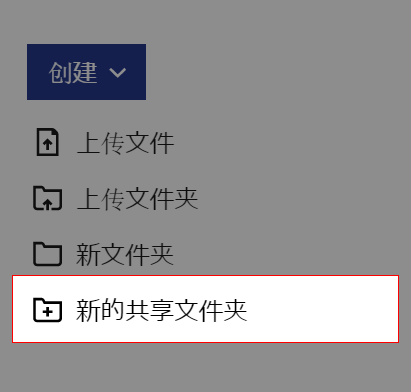
创建共享文件夹。请按下界面右侧的“新共享文件夹”。
-

请选择[我希望新建文件夹并共享],点击“下一步”。
-

请输入共享文件夹的名称(例:共享),输入已参加Professional DJ team的Dropbox账户,点击[共享]。
-

点击左侧边栏的“所有文件”。
-

请勾选rekordbox文件夹的左侧,点击[移动]。
-

请选择共享文件夹,点击“移动”。Dropbox文件夹将移至共享文件夹中。
-
从Dropbox注销。
通过已参加Professional DJ team的Dropbox账户进行作业
请通过已参加Professional DJ team的Dropbox账户登录Dropbox网站。
-
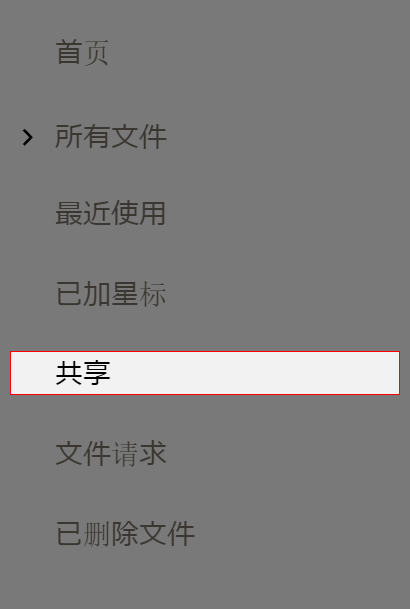
请点击左侧边栏的“共享”。
-

请将光标放置在已共享的文件夹处,点击“添加”。
-

请点击“添加到Dropbox”。
-

请点击左侧边栏的“所有文件”。
-

请双击共享文件夹。
-

请勾选rekordbox文件夹的左侧,点击[移动]。
-

请点击“Professional DJ team”。
-

请点击“移动”。rekordbox文件夹已移至Dropbox的路径文件夹(Professional DJ team文件夹)。

